Доброго времени суток, дорогие друзья, знакомые, читатели, почитатели и прочие личности. Сегодня поговорим про Destroy Windows Spying и отключение шпионажа за пользователем.
Ну что, наверное многие уже перешли на Windows 10 (или не стали этого делать после нашего альфа-обзора.
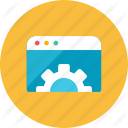
В посему сегодняшняя статья, - это небольшие заметки по теме настройки этой системы как таковой, да заодно небольшая полезная врезка о прекрасной утилите для отключения шпионских модулей этой операционной системы.
Давайте приступим.
- Полезные настройки для Windows 10
- Как отключить "Экран входа" и "Ввод пароля в Windows 10"?
- Как перезапустить "проводник" в "Windows 10" правильно?
- Как отключить последние файлы и часто используемые папки на панели быстрого доступа
- Горячие клавиши Windows 10
- Destroy Windows Spying - как отключить шпионаж Windows 10 и не только
- Что стоит и знать и как обратить изменения Destroy Windows Spying
- Послесловие
Полезные настройки для Windows 10
Прежде, чем мы перейдем к Destroy Windows Spying, у нас будет несколько настроек будет и по разным направлениям. В основном они касаются различных удобств, но и не только. В общем, пока не очень много, но полезненько.
Как отключить "Экран входа" и "Ввод пароля в Windows 10"?
В общем-то тут всё аналогично способу для Windows 7/8, который мы уже описывали.
Жмакаем на клавиатуре в "Win+R" - вводим там "netplwiz" и затем жмакаем в кнопочку "OK". Далее в появившемся окне «Учетные записи пользователей» необходимо снять отметку с пункта «Требовать ввод имени пользователя и пароля».

Если у вас на компьютере сразу несколько учетных записей, выберите нужную и повторите описанные действия.
Как перезапустить "проводник" в "Windows 10" правильно?
Почему нельзя взять и прибить "explorer.exe" из диспетчера задач и зачем именно делать это "правильно"?
Дело в том, что если просто прибить "Проводник" через диспетчер задач или "taskkill", то не сохраняются пользовательские настройки, сессионные данные и вид открытых папок. Для теста, собственно, попробуйте перетасовать значки на рабочем столе и убить "explorer.exe".. Запустив его снова Вы обнаружите расположение значков до перетасовки, т.е старое.
Правильный перезапуск проводника выглядит так:
В диспетчере задач выделить "explorer.exe" и нажать "Перезапустить"
..или:
Щелкните "ПКМ" на панели задач "обычного" рабочего стола, удерживая на клавиатуре "CTRL"+"SHIFT", в контекстном меню появится пункт "Выход из проводника".
После этого нужно заново запустить проводник. Нажмите "Ctrl"+"Shift"+"Esc" на клавиатуре, а в меню выберите "Файл" -> "Запустить новою задачу" -> "explorer.exe". Готово.
Изменение языка раскладки используемого по умолчанию
Для изменения языка раскладки используемой по умолчанию выполните указанные ниже действия:
- Щелкните правой кнопкой мыши на кнопку "Пуск" и нажмите "Панель управления";
- Измените в "Панели управления значение способа просмотра", вместо "Категория" на "Крупные значки" или "Мелкие значки";
- Нажмите "Язык" (или в Проводнике введите "Панель управления\Все элементы панели управления\Язык" и нажмите "Enter");
- В меню слева нажмите "Дополнительные параметры";
- В разделе "Переопределение метода ввода" по умолчанию выберите необходимый Вам язык и нажмите кнопку "Сохранить".
Вот так вот простенько и со вкусом.
к содержанию ↑Как отключить последние файлы и часто используемые папки на панели быстрого доступа
Откройте окно проводника и перейдите на вкладку "Вид". Нажмите на кнопку "Параметры", а после выберите "Изменить параметры папок и поиска".
В нижней части окна (на вкладке "Общие") вы увидите раздел "Конфиденциальность", который содержит два параметра. Один из них отвечает за показ недавно использовавшихся файлов на панели быстрого доступа, а второй за отображение папок, к которым вы обращаетесь чаще всего. Вы можете отключить их оба или только один из них. Здесь же можно очистить всю историю, если нужно, чтобы Windows 10 начала отслеживать файла и папки с нуля.
После выключения обоих параметров на панели быстрого доступа останутся только закрепленные папки.
Если вы хотите, чтобы операционная система и дальше предлагала вам быстрый доступ к часто используемым файлам и папкам, но в то же время не желаете, чтобы в "Quick Access" отображались определенные папки или файлы, Вы можете убрать их оттуда вручную. Для этого щелкните правой кнопкой мыши на папке/файле и в контекстном меню выберите "Remove from Quick access".
к содержанию ↑Горячие клавиши Windows 10
Тут о общем-то многое характерно, но не совсем всё:
- Win + Tab, – открывает Task View;
- Win + A, – открывает центр уведомлений;
- Win + D, – сворачивает все окна и показывает рабочий стол;
- Win + E, – открытие проводника;
- Win + L, – заблокировать работу компьютера;
- Win + X, – открытие пользовательских функций выключения;
- Win + R, – запуск диалогового окна «Выполнить» ;
- Win + Н, – использование функции «Поделиться» в приложениях Windows 10;
- Win + I, – запуск основных настроек "Десятки" ;
- Win + К, – активизация функции Connect (для беспроводных устройств типа дисплеев и аудио);
- Win + стрелки влево|вправо|вверх|вниз, – позволяет привязывать окно приложения к соответствующей области дисплея;
- Win + Ctrl + D, - создание нового Виртуального рабочего стола;
- Win + Ctrl + F4, - закрыть Виртуальный рабочий стол;
- Win + Ctrl + влево или вправо, - переключение между виртуальными Рабочими столами;
- Win + Shift + влево или вправо, – перемещение приложения с одного монитора на другой
- Win + 1|2|3|4|5 и тд, - быстрый запуск приложений закрепленных на панели задач.
И помните, что можно использовать "Ctrl+V" в командной строке :)
к содержанию ↑Destroy Windows Spying - как отключить шпионаж Windows 10 и не только
Ознакомиться с подробностями можно в уже упомянутой выше статье (хотя это еще и далеко не все ужасы жизни. Для отключения всего этого зоопарка шпионов, мы воспользуемся утилитой, под названием, которое Вы уже видели в заголовке статьи, а именно: «Destroy Windows 10 Spying»
Скачать ее можно с торрентов или воспользоваться вот этой ссылкой. Распаковав архив чем-то вроде 7-zip, жмакаем правой кнопкой мышки и выбираем запуск от имени администратора, после чего, как ни крути, но видим примерно такое окно:
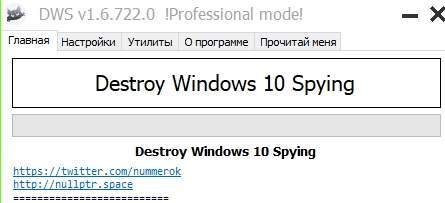
Здесь мы переходим на вкладку «Настройки» в кнопку "Включения профессионального режима" Destroy Windows Spying, что даст нам больше возможностей:
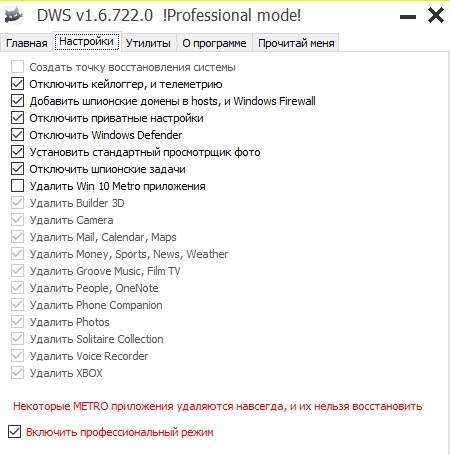
Желательно также, в целях избежания всё той же слежки, а так же, если Вы ими не пользуетесь удалить встроенные приложения. Сделать это можно избирательно, либо с помощью такой вот статьи, либо поставив только нужные Вам галочки.
В числе прочего, не обязательно отключать Windows Defender (встроенный антивирус, при условии, что у Вас не установлен другой). Если установлен, то галочку можно оставить:

Для этого поставьте галочку «Удалить Win 10» в соответствующем пункте (сняв галочки с нужных, если Вы ими пользуетесь или не пользуетесь):
Destroy Windows Spying - как отключить шпионаж Windows 10 - профессиональный режим - скриншот 4
Теперь переходим на вкладку «Главная» и жмем кнопку Destroy Windows 10 Spying, что условно можно перевести как «Удалить шпионские модули Windows 10» после чего надо будет дождаться такого вот процесса:
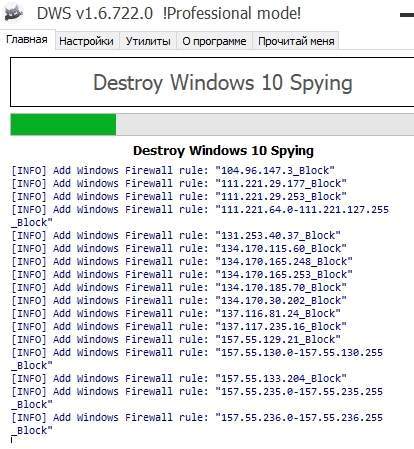
Теперь на тему того, что еще стоит знать и как обратить изменения.
к содержанию ↑Что стоит и знать и как обратить изменения Destroy Windows Spying
После этого процесса, во-первых, потребуется перезагрузить компьютер. Во-вторых, может не работать обновления и кое-какие другие хвосты. Чтобы обратить изменения, есть вкладка "Утилиты" Destroy Windows Spying:

Соответствующие пункты помогут Вам восстановить систему, почистить hosts, включить обратно Windows Update (обновление системы), удалить добавленные правила фаерволла, починить поворот экрана (если у Вас мобильное устройство) и многое другое.
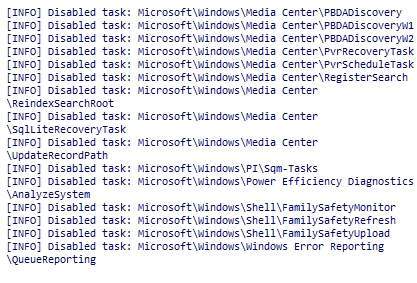
Учитывая, что программа на русском, а кнопочек тут не так много, - Вы, думаю, без труда разберетесь с ними. Учтите, что может потребоваться перезагрузка на каждом из этапов (т.е после нажатия на одну из кнопок).
Так же, сами кнопки не очень быстро и очевидно делают свою работу, так что стоит подождать после нажатия на одну из них, либо проверить вкладку "Главная", где описывается процесс работы всего.
Если Вам потребуется восстановить приложения Windows 10, то сделать это можно вот так вот.
Давайте переходить к послесловию.
к содержанию ↑Послесловие
Такая вот штука этот Destroy Windows Spying и отключение шпионажа за пользователем. Кстати это положительно сказывается на производительности и трафике, который система поедает.
В двух словах как-то так, но зато это не последняя статья в данной рубрике и по теме настройки/очистке Windows 10 от шпионских программ и прочей шушеры.
Как и всегда, если есть вопросы, дополнения, мнения или что-то еще, то будем рады видеть их в комментариях к этой записи.
PS: За существование данной статьи спасибо члену команды под ником “Оптимус“

Эх, десятка :)
ye 10 заначит лучше
Спасибо за статью, покрутил я эту десятку около месяца и осознал :)
всё то что туда напихали мне в принципе и не к чему, так что вернулся домой на семёрку,
а если по существу, то с программой «Destroy Windows 10 Spying» , вернее не с самой
программой а с первым пунктом "Добавить шпионские домены в hosts файл"
антивирусы могут быть несогласны :) и вводить пользователя в заблуждение,
также думаю стоит присмотреться ещё к одной утилите ( разрабы в Германии )
тоже анти-шпионский инструмент O&O ShutUp10, не знаю на оф.сайте добавили русский язык или нет,
но на просторах тырнета всегда можно найти русифицированную версию.
P.S эх десятка :)
Название мощь :)
я тоже сначала подумал что кто-то шутит :)
Мне хватило три часа для того чтобы понять, что 10ка мне пока не нужна :)
А почему? :)
Андрюх, привет! спасибо за статью,но я эти все манипуляции сделал раньше че вышла статья :)) но вроде как гугл пишет,что это все и дальше продолжает работать даже после отключения шпионских модулей что-то да отсылается на сервера мелкомягких,не знаю правда это или нет.....А,да и еще, 7\8.1 теперь тоже "шпионит" за пользователями после получения пачки апдейтов
Ну так нужно же всегда смотреть что Вы за апдейты ставите. Тем более, если ПК не домашний, а корпоративный. Мелкомягкие же не скрывают в описаниях к апдейтам, чего они внесут в систему после установки. Нужно только прочесть... а потом скрыть эти обновления... и запомнить, чтобы в будущем на других ПК их не поставить или при переустановке системы.
ну да,голову нужно включать в любом случае,тем более,что на некоторых ресурсах прямо в столбец выведены те обновы,которые включают службы телеметрии и сбора данных за пользователем,а вообще,лучше службу windows update на системах 7\8.1 можно вырубить и тогда эти обновы не прилетят
а сейчас вроде,как пишет тот же гугль мелкомягкие будут описание обнов для вин 10 скрывать
У меня ключ не подходит с наклейки на ноуте, а почему разбираться влом:), поэтому вернулся к семерке. Надеюсь, что потом время найдется найти причину.
Креативная причина :)
а он и не подойдет...нужно обновиться до 10-тки,потом в aida64 или любой другой проге "вытянуть" ключ и на чистой установке вин 10 ввести ключ который вытянули
Ключ активации Windows
Всем спасибо :) Обязательно попробую
Также наряду с Destroy Windows 10 Spying можно использовать O&O ShutUp10 и DoNotSpy10.
да,я их в связке использую на всякий пожарный
Да пока много чего в связке надо использовать :)
Занятно, что люди не доверяют Windows, зато без опасений запускают какие-то неподписанные утилиты, сделанные на коленке.
Спасибо. А теперь вопрос, как вернуть windows defender. В групповых политиках его не нахожу.
пуск ->параметры-> обновление и безопасность->защитник windows, там внизу найти ссылку использовать защитник windows
Решил. Проверь наличие записи в реестре -HKLM\SOFTWARE\Policies\Microsoft\Windows Defender, параметр DisableAntiSpyware,тип RED_DWORD=1.Если есть,удалить ветку целиком. Перезагрузиться, в параметрах выбрать использовать защитник.
Спасибо, что поделились решением
Ребят, скажите, десятка реально работает быстрее 7-8 ?
Сложно сказать, я пользовался через обновление а не через чистую
установку, дык мне показалась намного тормознее семёрки.
Как измерить? :)
Наверно речь идёт о скорости загрузки ОС, с одним и тем же набором
программ в автозапуске.
Маловероятно, ибо это сложно определить после вопроса в комментариях :)
Кстати, бесплатный анривирус 360 Total Security измеряет запуск виндовс, у меня виндовс 7 на ssd и скорость закгрузки показывает 6 секунд
Windows 8.1-10 однозначно быстрее Windows 7 ,заметно по всей работе системы,в первую очередь стабильность.А вот 8.1 от 10 не очень заметил разницы, хотя в тестовых выпусках Windows 10 прирост был ощутим.
Оценка визуальная? На какой конфигурации?
Ребята, я спрашивал именно про скорость работы в системе - открытие проводника, поиск, и т д . Загрузка не напрягает ни разу, а вот когда проводник п2-5 секунд открывается - это бесит. )
Сравнение производительности Windows 10 и Windows 8.1 от AVG:
https://www.oszone.net/27988/Windows_10_and_Windows_8_1_performance_test
Жутюшка :)
Ипания кто-то слил инфу и мои данные ? Windows 10 не обновляли? что странно откуда утекла инфа?
просят быть возле компьютера!!! почти у каждого включён WiFi и GPS будте внимательны!
Это уже не смешно, если популярные разрабы начали выпускать утилиты
для отключения слежения в Windows 10, :)
https://www.ashampoo.com/ru/usd/pin/1004/security-software/Antispy-for-Windows-10
Это не удивительно. Спрос рождает предложение. Народу не понравилось, они и выпустили продукт который будет пользоваться спросом.
О спасибо, а то я уж думал как это дело заблокировать через hosts или фаервол.
все было хорошо. Солнышко светило, птички пели,радовался я музыке и тд и тп! Но тут музыка начала заикаться и в процессах любой браузер нагружал цп до 80%! Задумался. Начал удалять и переустанавливать все что можно и нельзя! дернул меня черт скачать курелт и проверить . Нашел DFH:HOSTS.corrupted (падла). И терзают меня смутные сомненья , что хренятина под названием Destroy Windows 10 Spying (....очень много гнева....) БЛИН . ОНА ЖЕ ИЗМЕНЯЕТ ХОСТ падла :(
Лишняя хромосома не дала вам этого понять ещё при чтении текста? Как ещё запретить связь с серверами телеметрии, если не через hosts?
Посмотрел O&O ShutUP10 - отличная штука.
На компьютере один пользователь - админ. При попытке настроить Центр обновления Винды на "не проверять наличие обновлений (не рекомендуется) выдаёт "нужно обладать правами администратора". В чём шутка и как исправить?
Поставил Destroy Windows 10 Spying на 8.1, там отключил обновление, но просто любопытно, почему требует администратора, если им и являюсь.
и конечно же настройку не сохраняет.
Под базовым (который создавался системой автоматом) локальным админом такая же проблема?
При установке он предложил создать учётку я и создал.
Локальная учётная запись; Администратор.
В любом приложении требующем подтверждения запуска админа, жму ОК и свободно грузится дальше. Из других учётных записей стоит отключённый Гость.
То есть... я как администратор не могу отключить.
Пытался отключить после установки этой антишпионской программки.
Я имел ввиду перелогинится под базовой (той, что создается автоматически) учеткой администратора, а не той, что создавалась Вами при установки системы.
Базовый был отключён. Наткнулся только решив использовать Ваши рекомендации в этой же теме.
Да. отключить удалось, благодарю, любопытство удовлетворено :)
Всегда полагал, что созданный обладает всеми правами администратора.
Но есть вопросик относительно надёжности учётных записей.
Действительно ли эффективно, с точки зрения безопасности, создавать учётную запись пользователя с ограниченными правами, если компьютер использует лишь один человек?
Где-то давно, давно наткнулся на статью где рекомендовали такой способ, дабы если злоумышленник каким-либо образом получит удалённый доступ к компьютеру, то не сможет сильно навредить.
У меня ужас как 10 глючила.Проводник то и дело вылетал или наглухо зависал.В чистой все хорошо, но поначалу тоже тормоза чуток были.Сейчас уже хорошо, меня устраивает.